Deze wikiHow leert je hoe je een pixel kunt repareren die niet van kleur verandert op je LCD-scherm. Vastzittende pixels zijn meestal een andere kleur dan zwart of wit en kunnen vaak op verschillende manieren worden gerepareerd. Als uw pixel dood is in plaats van vast te zitten, kan deze niet worden hersteld. Op dezelfde manier is het niet mogelijk een fix te repareren, ook al is het mogelijk een vastzittende pixel te repareren.
Deel een van de drie:
Voorbereiden op herstel
-
 1 Zorg ervoor dat de pixel vastzit, niet dood is. Hoewel "vast" en "dood" vaak door elkaar worden gebruikt voor defecte pixels, kunnen vastzittende pixels worden hersteld, terwijl dode pixels niet kunnen worden hersteld. Als uw pixel een andere kleur dan zwart weergeeft of als deze van kleur verandert op basis van de achtergrond, is deze waarschijnlijk vastgelopen.[1]
1 Zorg ervoor dat de pixel vastzit, niet dood is. Hoewel "vast" en "dood" vaak door elkaar worden gebruikt voor defecte pixels, kunnen vastzittende pixels worden hersteld, terwijl dode pixels niet kunnen worden hersteld. Als uw pixel een andere kleur dan zwart weergeeft of als deze van kleur verandert op basis van de achtergrond, is deze waarschijnlijk vastgelopen.[1] - Dode pixels zijn altijd zwart of wit, ongeacht wat er op het scherm wordt weergegeven. Witte pixels worden eigenlijk "hete" pixels genoemd, maar ze zijn in principe identiek aan dode pixels.
- Als u vaststelt dat uw monitor een dode pixel heeft, moet u deze naar een reparatiedienst brengen of het scherm vervangen. U kunt het meestal ook laten vervangen als het nog onder de garantie valt.
-
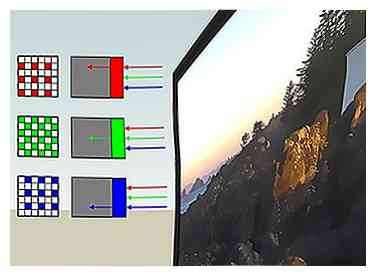 2 Begrijp hoe pixels werken. Pixels geven een combinatie van rood, blauw en groen weer die afhankelijk is van de inhoud van uw scherm. Een pixel kan vastlopen om een aantal redenen, zoals overmatig gebruik van het scherm of lange periodes van intense kleuren op het scherm; wanneer een pixel vastloopt, wordt één kleur weergegeven die enigszins kan veranderen als de pixels eromheen van kleur veranderen.
2 Begrijp hoe pixels werken. Pixels geven een combinatie van rood, blauw en groen weer die afhankelijk is van de inhoud van uw scherm. Een pixel kan vastlopen om een aantal redenen, zoals overmatig gebruik van het scherm of lange periodes van intense kleuren op het scherm; wanneer een pixel vastloopt, wordt één kleur weergegeven die enigszins kan veranderen als de pixels eromheen van kleur veranderen. - Nogmaals, een dode pixel zal nooit van kleur veranderen, ongeacht de status van de omringende pixels.
-
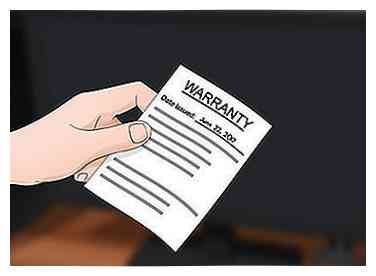 3 Controleer de garantie van uw monitor. Veel fabrikanten zullen uw monitor vervangen als deze een bepaald aantal vastzittende of dode pixels bevat. Als uw monitor nog steeds onder de garantie valt, is uw beste optie om gebruik te maken van de garantie in plaats van te proberen de monitor zelf te repareren.
3 Controleer de garantie van uw monitor. Veel fabrikanten zullen uw monitor vervangen als deze een bepaald aantal vastzittende of dode pixels bevat. Als uw monitor nog steeds onder de garantie valt, is uw beste optie om gebruik te maken van de garantie in plaats van te proberen de monitor zelf te repareren. - U kunt de software fix-methode nog steeds proberen, omdat deze niet-invasief is.
-
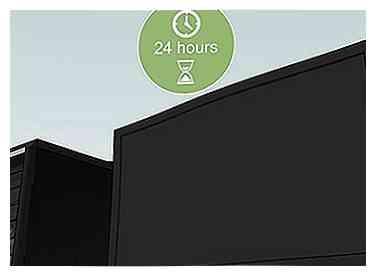 4 Laat uw monitor 24 uur uit staan. Als de pixel onlangs vastloopt, kunt u het probleem mogelijk verhelpen door uw monitor een hele dag uit te zetten. Dit is geen gegarandeerde oplossing; Een vastzittende pixel is echter vaak symptomatisch voor overmatig gebruik, wat betekent dat uw monitor een tijdje moet worden uitgeschakeld om toch verdere schade te voorkomen.
4 Laat uw monitor 24 uur uit staan. Als de pixel onlangs vastloopt, kunt u het probleem mogelijk verhelpen door uw monitor een hele dag uit te zetten. Dit is geen gegarandeerde oplossing; Een vastzittende pixel is echter vaak symptomatisch voor overmatig gebruik, wat betekent dat uw monitor een tijdje moet worden uitgeschakeld om toch verdere schade te voorkomen. - Koppel ook de monitor los.
-
 5 Overweeg de monitor naar een reparatieservice te sturen. Zelfs als de garantie van uw monitor is verlopen, is het misschien goedkoper om een professional te betalen om uw monitor te repareren dan wanneer u een nieuwe monitor koopt in het geval u deze per ongeluk breekt terwijl u probeert deze te repareren.
5 Overweeg de monitor naar een reparatieservice te sturen. Zelfs als de garantie van uw monitor is verlopen, is het misschien goedkoper om een professional te betalen om uw monitor te repareren dan wanneer u een nieuwe monitor koopt in het geval u deze per ongeluk breekt terwijl u probeert deze te repareren. -
 6 Weet dat de pixel zichzelf kan herstellen. Vastzittende pixels verdwijnen vaak na een bepaalde tijd, hoewel het tijdsschema kan variëren van dagen tot jaren. Als u slechts één vastzittende pixel op een duur scherm heeft, is het misschien het beste om te voorkomen dat u op de monitor tikt, wrijft of op een andere manier aanraakt in een poging om de pixel te repareren.
6 Weet dat de pixel zichzelf kan herstellen. Vastzittende pixels verdwijnen vaak na een bepaalde tijd, hoewel het tijdsschema kan variëren van dagen tot jaren. Als u slechts één vastzittende pixel op een duur scherm heeft, is het misschien het beste om te voorkomen dat u op de monitor tikt, wrijft of op een andere manier aanraakt in een poging om de pixel te repareren.
Tweede deel van de drie:
Screen-Fixing Software gebruiken
-
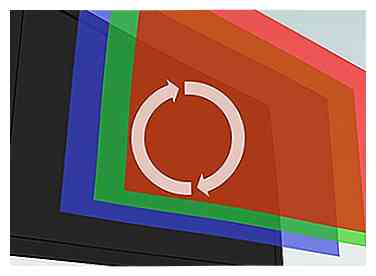 1 Begrijp hoe deze methode werkt. Schermbevestigingssoftware speelt een willekeurige combinatie van rode, groene en blauwe tinten af met een snelheid van maximaal 60 flitsen per seconde in een poging om de vastgelopen pixel weer in de normale cyclus te plaatsen.
1 Begrijp hoe deze methode werkt. Schermbevestigingssoftware speelt een willekeurige combinatie van rode, groene en blauwe tinten af met een snelheid van maximaal 60 flitsen per seconde in een poging om de vastgelopen pixel weer in de normale cyclus te plaatsen. - Schermbeveiligingssoftware werkt niet gegarandeerd, maar het slagingspercentage ligt meestal boven de 50 procent.
- Er zijn betaalde versies van schermbevestigingssoftware, maar gratis versies zijn net zo effectief bij het repareren van vastzittende pixels die nog steeds kunnen worden hersteld.
-
 2 Gebruik geen schermbeveiligingssoftware als u epilepsie heeft. Omdat schermbevestigingsprogramma's snel knipperende lichtjes vertonen in een grillig patroon, moet u voorkomen dat u dit proces zelf uitvoert als u (of iemand in uw familie) epileptische aanvallen heeft.
2 Gebruik geen schermbeveiligingssoftware als u epilepsie heeft. Omdat schermbevestigingsprogramma's snel knipperende lichtjes vertonen in een grillig patroon, moet u voorkomen dat u dit proces zelf uitvoert als u (of iemand in uw familie) epileptische aanvallen heeft. -
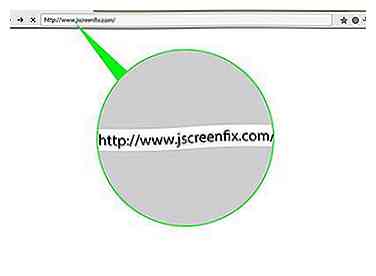 3 Open de JScreenFix-website. Ga naar http://www.jscreenfix.com/ in uw browser. JScreenFix is een gratis online app die vastzittende pixels kan repareren.
3 Open de JScreenFix-website. Ga naar http://www.jscreenfix.com/ in uw browser. JScreenFix is een gratis online app die vastzittende pixels kan repareren. -
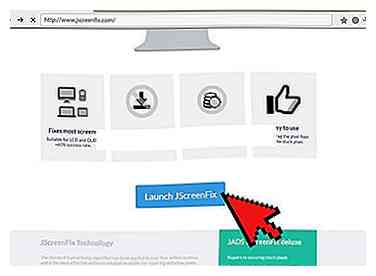 4 Scroll naar beneden en klik Start JScreenFix. Het is een blauwe knop onderaan de pagina. Dit opent het JScreenFix-programma in uw browser.
4 Scroll naar beneden en klik Start JScreenFix. Het is een blauwe knop onderaan de pagina. Dit opent het JScreenFix-programma in uw browser. -
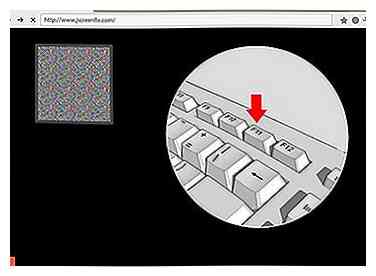 5 Zoek de vastzittende pixel. Het grootste deel van het browservenster is zwart, dus het vinden van de vastzittende pixel zou eenvoudig moeten zijn.
5 Zoek de vastzittende pixel. Het grootste deel van het browservenster is zwart, dus het vinden van de vastzittende pixel zou eenvoudig moeten zijn. - Als de vastgelopen pixel zich niet in het zwarte gedeelte van het venster bevindt, drukt u op F11 om uw browser op volledig scherm weer te geven. Misschien moet je wachten Fn terwijl u op drukt F11 als de browser niet volledig schermt wanneer u op drukt F11.
-
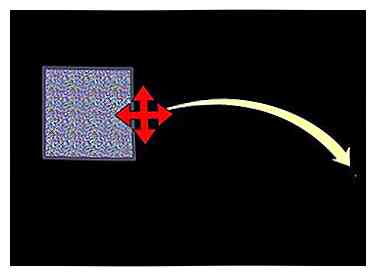 6 Verplaats de pixel-fixer naar de vastzittende pixel. Klik en sleep het vak statische over naar de pixel en laat het daar vallen.
6 Verplaats de pixel-fixer naar de vastzittende pixel. Klik en sleep het vak statische over naar de pixel en laat het daar vallen. -
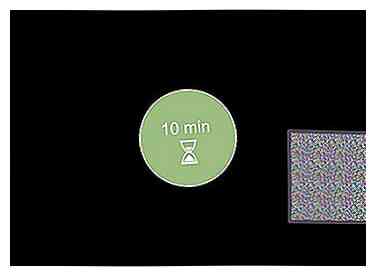 7 Verlaat de pixel-fixer gedurende minstens 10 minuten. Zorg ervoor dat je het venster niet minimaliseert, verplaats de pixel-fixer of schakel je monitor tijdens het proces uit.
7 Verlaat de pixel-fixer gedurende minstens 10 minuten. Zorg ervoor dat je het venster niet minimaliseert, verplaats de pixel-fixer of schakel je monitor tijdens het proces uit. - Laat indien mogelijk de pixel-fixer een uur op zijn plaats.
-
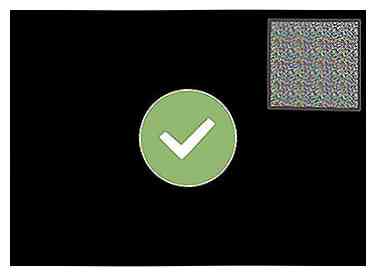 8 Controleer de status van de pixel. Zodra u de pixel-fixer over de pixel hebt verlaten voor de toegewezen hoeveelheid tijd, sluit u het venster om de pixel te bekijken. Als de pixel is opgelost, bent u klaar.
8 Controleer de status van de pixel. Zodra u de pixel-fixer over de pixel hebt verlaten voor de toegewezen hoeveelheid tijd, sluit u het venster om de pixel te bekijken. Als de pixel is opgelost, bent u klaar. - Als de pixel niet is gerepareerd, kunt u overwegen de monitor een dag uit te schakelen en vervolgens opnieuw te proberen. U kunt ook druk en hitte gebruiken om te proberen uw monitor te repareren, maar dit wordt niet aanbevolen.
Derde deel van de drie:
Gebruik van druk en warmte
-
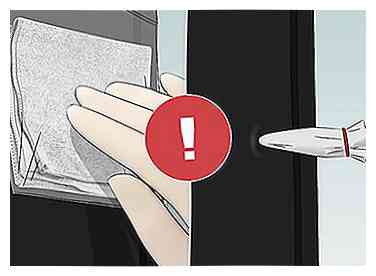 1 Begrijp de risico's verbonden aan deze methode. Sommige mensen hebben gemeld dat ze de statussen van hun vastzittende pixels hebben gewijzigd door ze onder druk te zetten of warmte te gebruiken. Dit heeft meer kans om uw scherm te beschadigen dan om het te repareren.
1 Begrijp de risico's verbonden aan deze methode. Sommige mensen hebben gemeld dat ze de statussen van hun vastzittende pixels hebben gewijzigd door ze onder druk te zetten of warmte te gebruiken. Dit heeft meer kans om uw scherm te beschadigen dan om het te repareren. - Het andere probleem met deze methode is dat het vaak uw garantie ongeldig maakt.
-
 2 Schakel de computer en het LCD-scherm in. Uw scherm moet ingeschakeld zijn om deze methode te laten werken.
2 Schakel de computer en het LCD-scherm in. Uw scherm moet ingeschakeld zijn om deze methode te laten werken. -
 3 Geef een zwart beeld weer. Het is absoluut noodzakelijk dat u een zwart beeld laat zien en niet alleen een leeg signaal, omdat u de achtergrondverlichting van het LCD-scherm nodig hebt om de achterkant van het paneel te verlichten.
3 Geef een zwart beeld weer. Het is absoluut noodzakelijk dat u een zwart beeld laat zien en niet alleen een leeg signaal, omdat u de achtergrondverlichting van het LCD-scherm nodig hebt om de achterkant van het paneel te verlichten. -
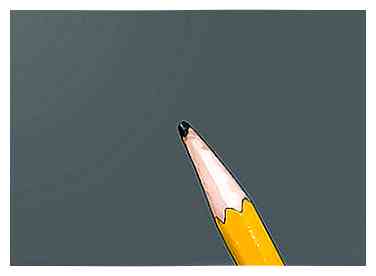 4 Zoek een smal object met een stomp, smal uiteinde. Een Sharpie-marker met de dop erop, een ongelooflijk saai potlood, een plastic stylus of het uiteinde van een make-upborstel zou hier allemaal voor werken.
4 Zoek een smal object met een stomp, smal uiteinde. Een Sharpie-marker met de dop erop, een ongelooflijk saai potlood, een plastic stylus of het uiteinde van een make-upborstel zou hier allemaal voor werken. - Lees voordat u verder gaat de waarschuwingen aan het einde van dit artikel. Fysiek wrijven over je monitor kan de zaken erger maken.
-
 5 Wikkel het uiteinde van het voorwerp in een doek. Hiermee voorkomt u dat het harde oppervlak van het object uw monitor bekrast.
5 Wikkel het uiteinde van het voorwerp in een doek. Hiermee voorkomt u dat het harde oppervlak van het object uw monitor bekrast. - Als het voorwerp door het doek kan prikken, is het te scherp. Zoek een ander object.
-
 6 Gebruik het afgeronde uiteinde van het object om voorzichtig op de vastzittende pixel te drukken. Je zou een licht wit kabbelend effect moeten zien verschijnen rond het contactpunt.
6 Gebruik het afgeronde uiteinde van het object om voorzichtig op de vastzittende pixel te drukken. Je zou een licht wit kabbelend effect moeten zien verschijnen rond het contactpunt. - Probeer alleen druk uit te oefenen op de vastzittende pixel en niet op de omgeving.
-
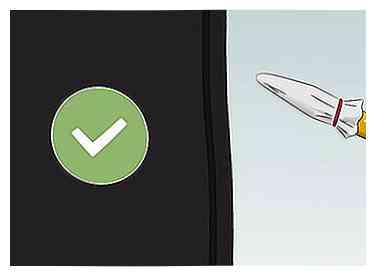 7 Verwijder het object na enkele seconden. Als de pixel nog steeds vastzit, kunt u de druk herhalen of doorgaan met het gebruik van warmte; als het niet vastzit, zet u uw monitor echter onmiddellijk uit en laat u hem minimaal een uur staan.
7 Verwijder het object na enkele seconden. Als de pixel nog steeds vastzit, kunt u de druk herhalen of doorgaan met het gebruik van warmte; als het niet vastzit, zet u uw monitor echter onmiddellijk uit en laat u hem minimaal een uur staan. -
 8 Maak een washandje vochtig met warm water. Als je kunt, verwarm dan water op de kachel totdat het net begint met luchtbellen te laten zien aan de onderkant van de container (ongeveer 190 graden Fahrenheit), doe dan het washandje in en gooi het warme water over het washandje.
8 Maak een washandje vochtig met warm water. Als je kunt, verwarm dan water op de kachel totdat het net begint met luchtbellen te laten zien aan de onderkant van de container (ongeveer 190 graden Fahrenheit), doe dan het washandje in en gooi het warme water over het washandje. -
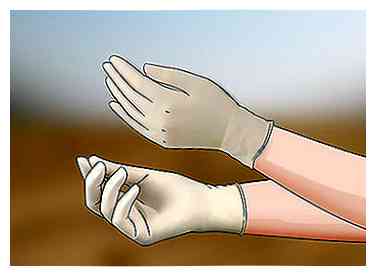 9 Bedek je handen. U wilt uw vingers niet verbranden in de volgende stappen, dus gebruik ovenwanten of een zwaar washandje.
9 Bedek je handen. U wilt uw vingers niet verbranden in de volgende stappen, dus gebruik ovenwanten of een zwaar washandje. -
 10 Sluit het warme washandje in een plastic sandwichzak. Dit beschermt de monitor tegen vocht. Zorg ervoor dat de verzegeling volledig gesloten is.
10 Sluit het warme washandje in een plastic sandwichzak. Dit beschermt de monitor tegen vocht. Zorg ervoor dat de verzegeling volledig gesloten is. -
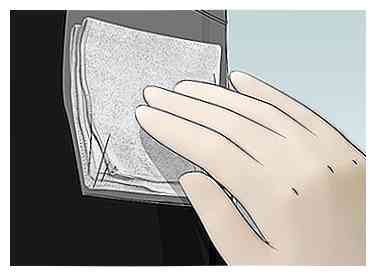 11 Houd de zak tegen de vastzittende pixel. Als u op deze manier lichte druk uitoefent, moet de interne structuur van de pixel worden losgemaakt, waardoor deze mogelijkerwijs wordt ontlast.
11 Houd de zak tegen de vastzittende pixel. Als u op deze manier lichte druk uitoefent, moet de interne structuur van de pixel worden losgemaakt, waardoor deze mogelijkerwijs wordt ontlast. - Zorg ervoor dat u de zak niet langer dan een paar seconden tegen de pixel houdt.
-
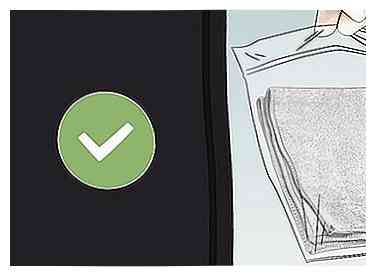 12 Controleer uw pixel. Als het is verholpen, bent u klaar. Als dat niet het geval is, kunt u niet veel anders doen zonder hulp van een professionele reparatieservice, dus breng uw monitor naar een reparatieafdeling of laat de pixel na verloop van tijd loskomen.
12 Controleer uw pixel. Als het is verholpen, bent u klaar. Als dat niet het geval is, kunt u niet veel anders doen zonder hulp van een professionele reparatieservice, dus breng uw monitor naar een reparatieafdeling of laat de pixel na verloop van tijd loskomen. - U kunt ook proberen de software opnieuw te gebruiken.
Facebook
Twitter
Google+
 Minotauromaquia
Minotauromaquia